EaseUSのTodo Backupと機能は似ています。
AOMEI Backupper Standardも無料から使用できるバックアップソフトです。
動作環境
| 製品 | AOMEI Backupper Standard |
| バージョン: | 4.0.2 |
| タイプ: | フリーウェア |
| ファイルのサイズ: | 82.66MB |
| OS サポート: | Windows 10/8.1/8/7/Vista/XP (全てのエディション, 32&64bit). |
ダウンロードとインストール方法
公式サイトから無料版のダウンロードを行う手順です。
ダウンロード方法
1:公式サイト http://www.backup-utility.com/jp/free-backup-software.htmlにアクセスします。
『フリーウェアのダウンロード』をクリックし保存または実行を選びます。
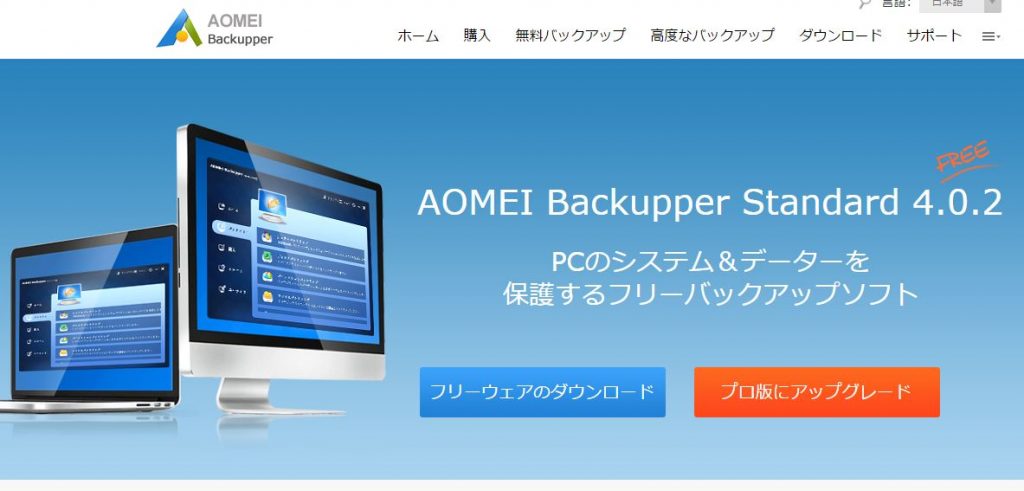
インストール方法
ダウンロードしたexeファイルをダブルクリックなどで実行します。
後は手順に従いインストールを行います。
言語の選択、インストール場所の選択

バックアップの取り方
AOMEI Backupper Standardを起動します。
1:バックアップタブを選択します。
バックアップには何種類かあります。
・システムバックアップ
Windowsをバックアップしてシステムパーティションのイメージを作成する。
・ディスクバックアップ
イメージダイルへハードディスクをバックアップする。
・パーティションバックアップ
イメージダイルへパーティションまたはボリュームをバックアップする。
・ファイルバックアップ
イメージダイルへファイルをフォルダーを簡単にバックアップする。
・同期
ダイル同期によってフォルダーをバックアップしイメージファイルがない。
今回はHDDまるごとのパーティションバックアップで説明します。
2:パーティションバックアップを選択します。
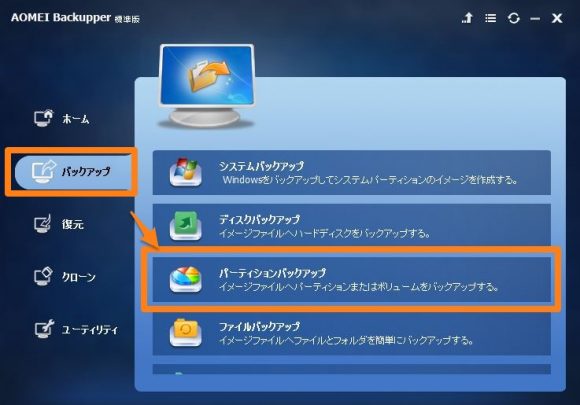
3:タスク名を決め、バックアップしたパーティションを選択し、次に保存先を選択します。
ここで保存先には別ドライブが好ましいです。外付けHDDやNAS、ファイルサーバーなど。
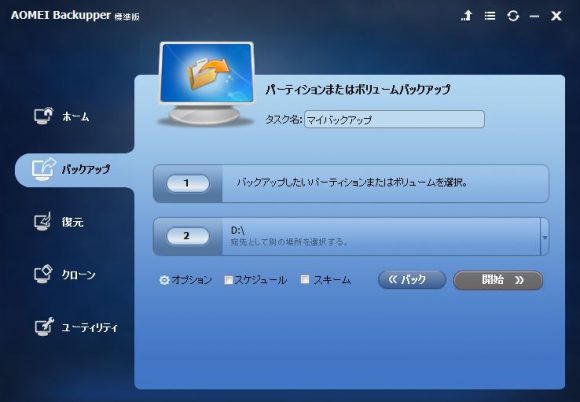
4:設定が終わったら、後は開始ボタンを押すだけです。
以上でパーティションバックアップのバックアップは完了です。